Comment utiliser la fonction ATAN2 dans Excel
Dans cet article, nous allons apprendre à utiliser la fonction ATAN2 dans Excel.
La fonction TAN est une fonction trigonométrique permettant de calculer la tangente de l’angle d’un triangle rectangle. La valeur tangente d’un angle du triangle renvoie le rapport des côtés, c’est-à-dire site opposé (= y) / site adjacent (= x).

la tangente d’un angle est l’angle formé par le côté et l’hypoténuse Tangente (Angle ()) = site opposé (= y) / site adjacent (= x)
TAN () = x / z Donc, cela signifie que la fonction tangente renvoie le rapport des côtés lorsque l’angle est donné en entrée. Maintenant, si nous voulons retourner l’angle lorsque le rapport des côtés est donné en entrée, nous utiliserons l’inverse de la fonction tangente qui est la fonction ATAN. La représentation expliquée ci-dessus est affichée dans les équations ci-dessous = TAN ^ -1 ^ (x / z) \ {en mathématiques} = ATAN (x / z) \ {dans Excel} Cette méthode indiquée ci-dessus est utilisée lorsque nous devons trouver l’angle du triangle ayant donné la longueur des côtés. Mais la fonction ATAN2 renvoie l’angle formé par la ligne reliant les coordonnées (x, y) à l’origine avec l’axe des x.
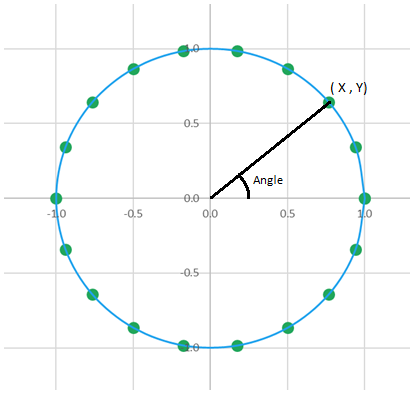
La fonction ATAN2 dans Excel renvoie la valeur de l’angle en radians, la fonction prend les deux coordonnées du point (x_num, y_num)
Syntaxe:
= ATAN2 ( x_num, y_num )
x_num: La coordonnée x du point.
y_num: La coordonnée y du point.
Voyons en savoir plus sur la fonction ATAN2 en l’utilisant dans un exemple:

Ici, nous avons les coordonnées des points dans le système de coordonnées cartésiennes ayant x_num désignant la coordonnée x et y_num désignant la coordonnée y. Donc, nous devons trouver l’angle formé par la ligne reliant les coordonnées (x, y) à l’origine avec l’axe des x en utilisant la fonction ATAN2.
Utilisez la formule:
=ATAN2( A2, B2 )
A2: argument x_num B2: argument y_num
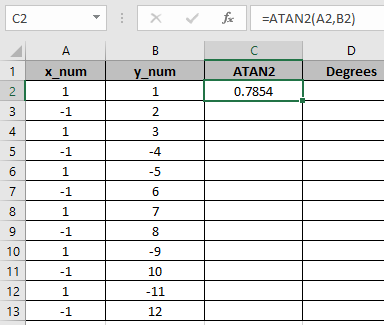
Ici, l’argument de la fonction est donné comme référence de cellule. Copiez la formule dans d’autres cellules à l’aide de l’option de glisser vers le bas dans Excel.
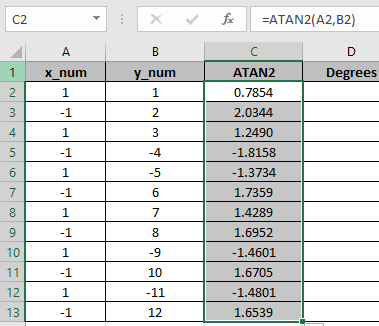
Comme vous pouvez le voir, la fonction ATAN2 renvoie une valeur en radians.
La méthode ci-dessus renvoie la valeur en radians. Donc, pour convertir la valeur des radians en degrés, utilisez la fonction DEGREES ou multipliez le résultat par 180 / PI ().
Utilisez la formule:
= DEGREES ( ATAN2 ( A2, B2 ) OR = TAN2 ( A2, B2 ) * 180 / PI()
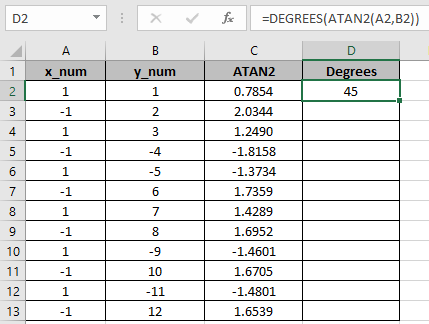
L’instantané ci-dessus obtient le résultat à 45 degrés.
Copiez la formule dans d’autres cellules à l’aide de l’option de glisser vers le bas dans Excel.
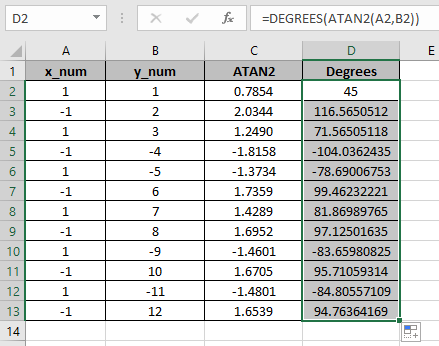
L’instantané ci-dessus utilise la fonction DEGREES qui prend l’entrée en radians et renvoie la valeur en degrés.
Voici quelques-unes des observations recueillies à l’aide de la fonction ATAN.
Remarque:
-
La fonction renvoie une valeur comprise entre -1,57 .. (-90 degrés) et +1,57 .. (90 degrés).
-
La fonction renvoie #VALUE! Erreur si l’argument de la fonction n’est pas numérique. . Utilisez la fonction ATAN si vous avez besoin de trouver l’angle ayant les côtés du triangle.
-
Si les arguments x_num et y_num sont égaux à zéro, la fonction renvoie #DIV!
Erreur.
-
La fonction ATAN2 (a, b) est identique à ATAN (b / a), mais dans la fonction ATAN2, la valeur a peut prendre 0 comme valeur.
-
Le résultat positif de la fonction représente l’angle dans le sens antihoraire à partir de l’axe des x et le résultat négatif représente l’angle dans le sens horaire.
Comme vous pouvez le voir, nous pouvons obtenir l’inverse de la fonction tangente en utilisant la fonction ATAN.
J’espère que vous avez compris comment utiliser la fonction ATAN dans Excel. Explorez plus d’articles sur la fonction mathématique comme la fonction ASIN et la fonction ACOS ici. Veuillez indiquer votre requête dans la zone de commentaire ci-dessous.
Articles liés lien: / fonctions-mathématiques-comment-utiliser-la-fonction-tanh-dans-Excel [Comment utiliser la fonction TANH dans Excel]
link: / maths-fonctions-excel-tan-function [Comment utiliser la fonction TAN dans Excel]
link: / tips-excel-wildcards [Comment utiliser les jokers dans Excel]
Articles populaires link: / excel-generals-how-to-edit-a-dropdown-list-in-microsoft-excel [Edit a dropdown list]
lien: / conseils-formatage-conditionnel-avec-instruction-if [Si avec formatage conditionnel]
lien: / formules-logiques-si-fonction-avec-jokers [Si avec jokers]
lien: / lookup-formulas-vlookup-by-date-in-excel [Vlookup by date]